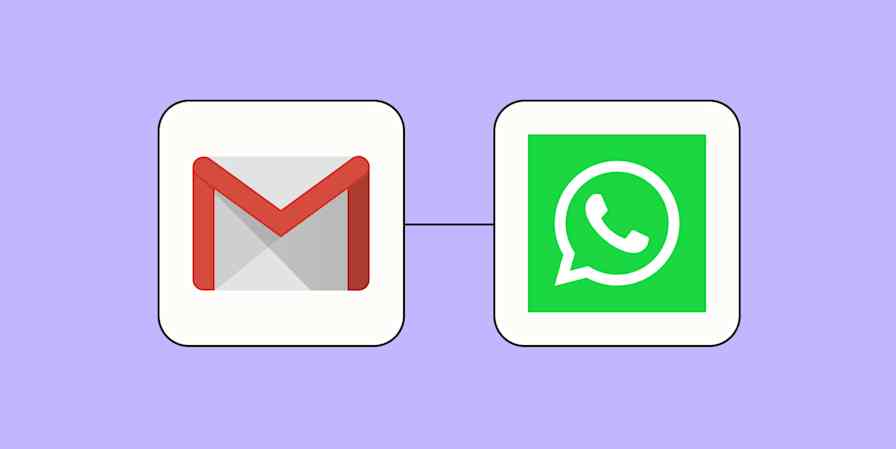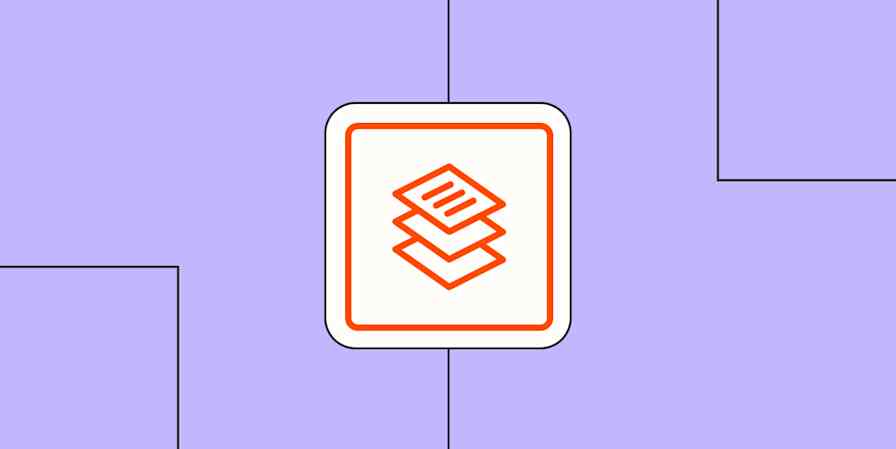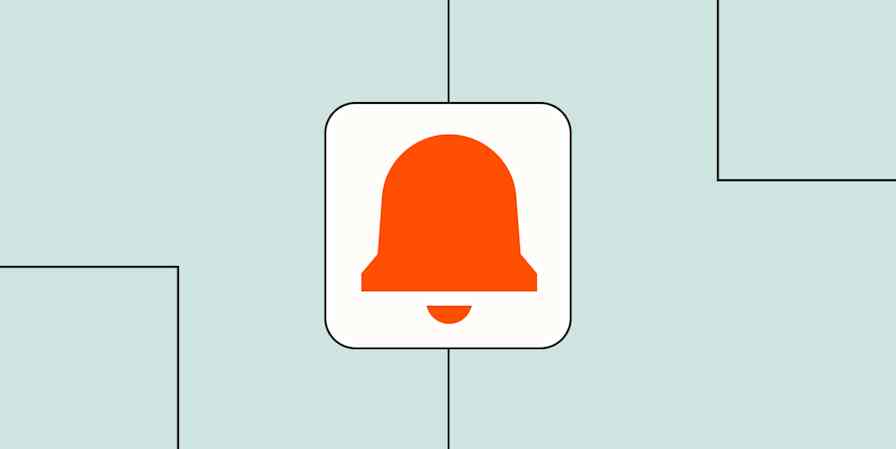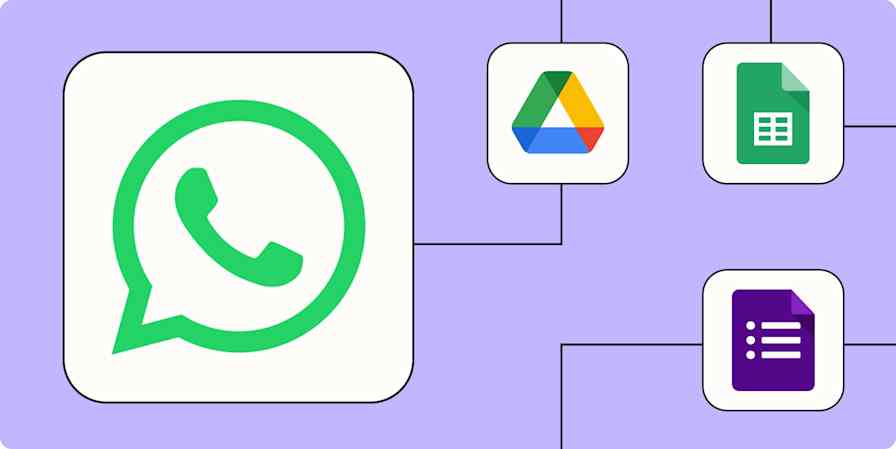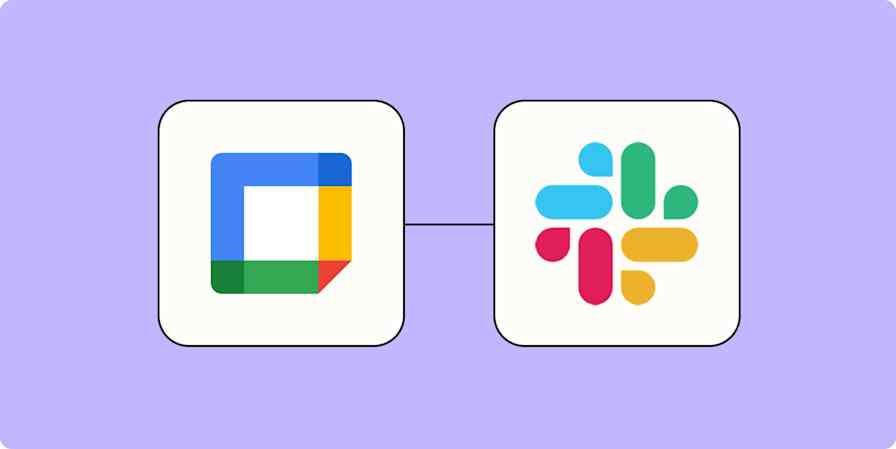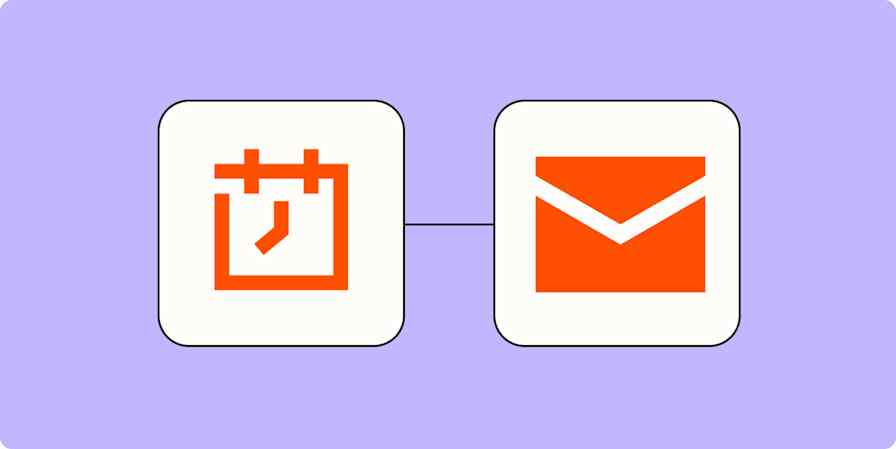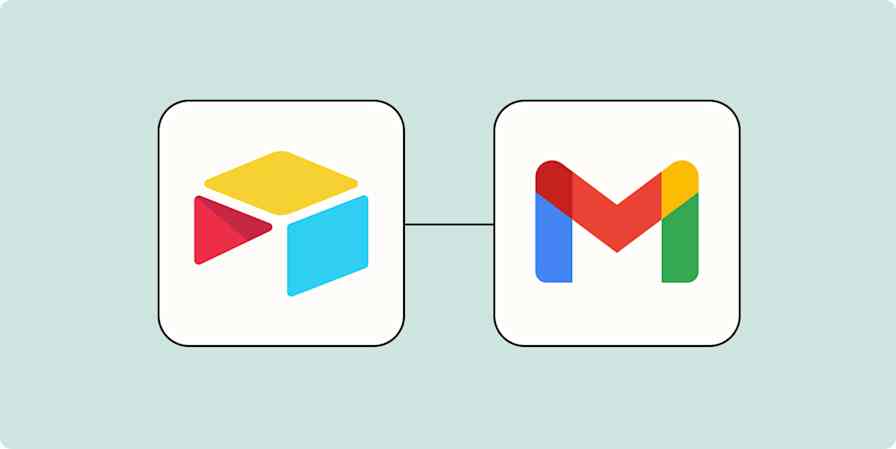Google アラートを使用すると、あらゆるテーマの見出しを簡単に把握できますが、大きな欠点が 1 つあります。それは、見出しがEメールで配信されることです。受信トレイを開いたままにせずに最新の状態を維持したい場合はどうすればよいでしょうか?
できることが判明しました。ここでは、Google アラートの RSS フィードを取得する方法と、その RSS フィードを使用して Google アラートを Slack、SMS、Google スプレッドシート、または基本的に想像できるあらゆるアプリに送信する方法について説明します。
Zapierははじめてですか?Zapierは、重要なことに集中できるようにするためのワークフロー自動化ソフトウェアです。UI、データテーブル、ロジックを何千ものアプリと組み合わせて、考え得るあらゆるものを構築し、自動化できます。無料でサインアップできます。
GoogleアラートRSSフィードを作成する方法
少し隠れていますが、Google Alerts では実際に RSS オプションが提供されています。Feedly またはその他の RSS リーダーを使用して Google アラートを追跡したいだけの場合は、これは最適ですが、このフィードを使用して他のアプリに情報を送信することもできます。
まずはRSSフィードを設定しましょう。Google アラートに移動します。Google アラートを設定または編集しているときに、 [オプションを表示]をクリックします。

次に、[ 配信先] で [RSS フィード] を選択します。

アラートを更新すると、アラートの横に RSS アイコンが表示されます。これを右クリックして URL をコピーします。

Google アラートの RSS フィードが作成されました。これは任意の RSS リーダーで使用できます。また、読み続けて Google アラートを他のアプリに送信することもできます。
Zapier を使えば、どのアプリでも Google アラートを利用できます
RSS リーダーを設定したくありませんか?やらなくていいです。Zapier は、カスタム自動化を使用してアプリを相互に接続するサービスであり、 RSSインテグレーションにより、何千ものアプリに Google アラートを送信できます。
たとえば、Slack またはテキスト メッセージで Google アラートの通知を受け取ることができます。始めるための簡単なテンプレートをいくつか紹介します。
先ほどコピーした RSS フィード URL の入力を求められます。Slack アカウントまたは電話番号の設定も求められます。
アラートをスプレッドシート、Trello ボード、メモアプリで収集することもできます。ここにいくつかのテンプレートを示します。
これらはほんの一例です。想像できるほぼすべてのアプリに Google アラートを送信する独自の Zap を設定できます。ここから始めましょう。
この記事はもともと 2019年9月に公開されたものです。最近は 2024年6月に更新された。